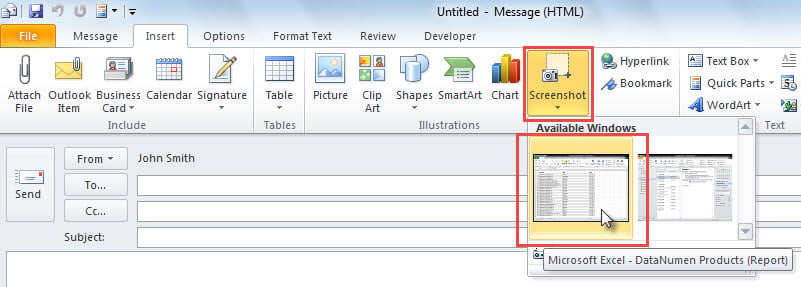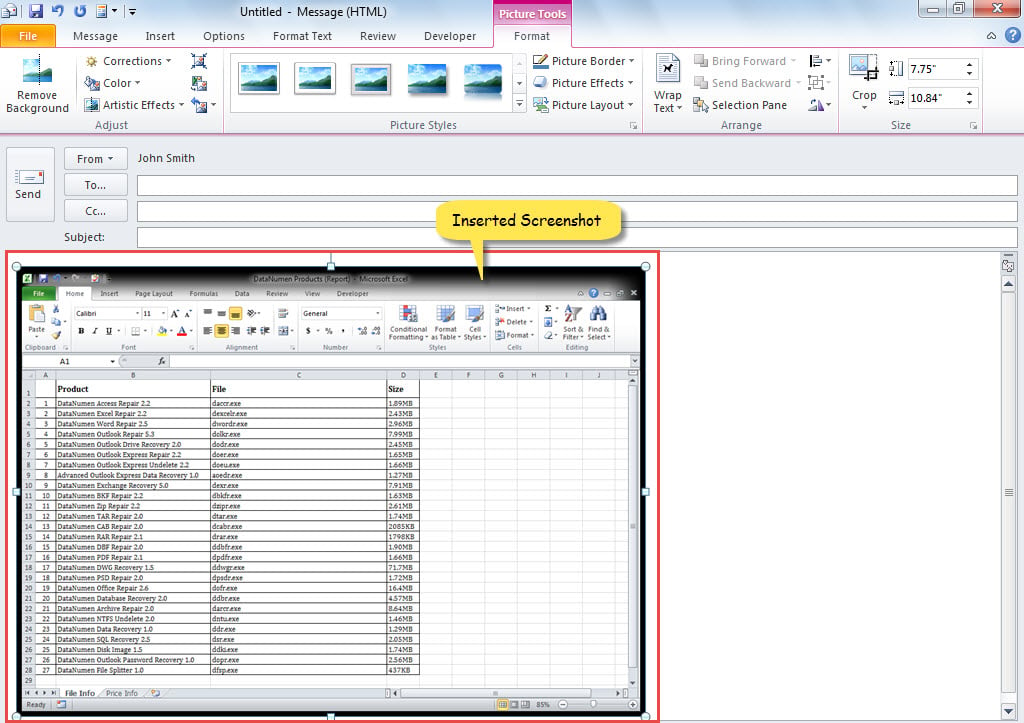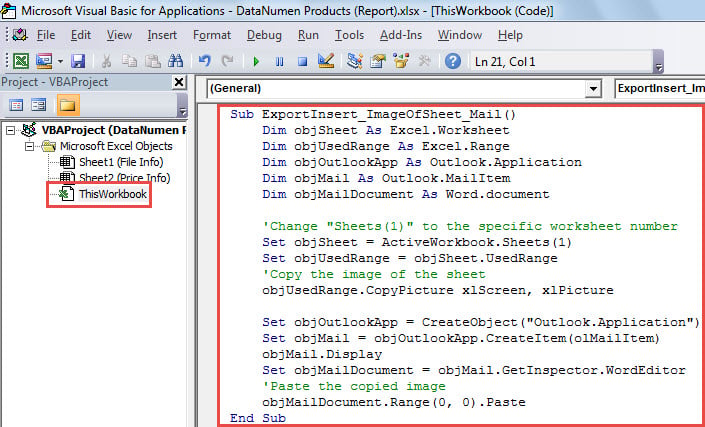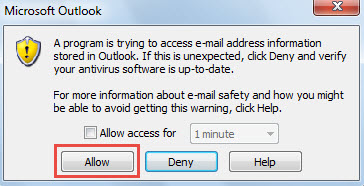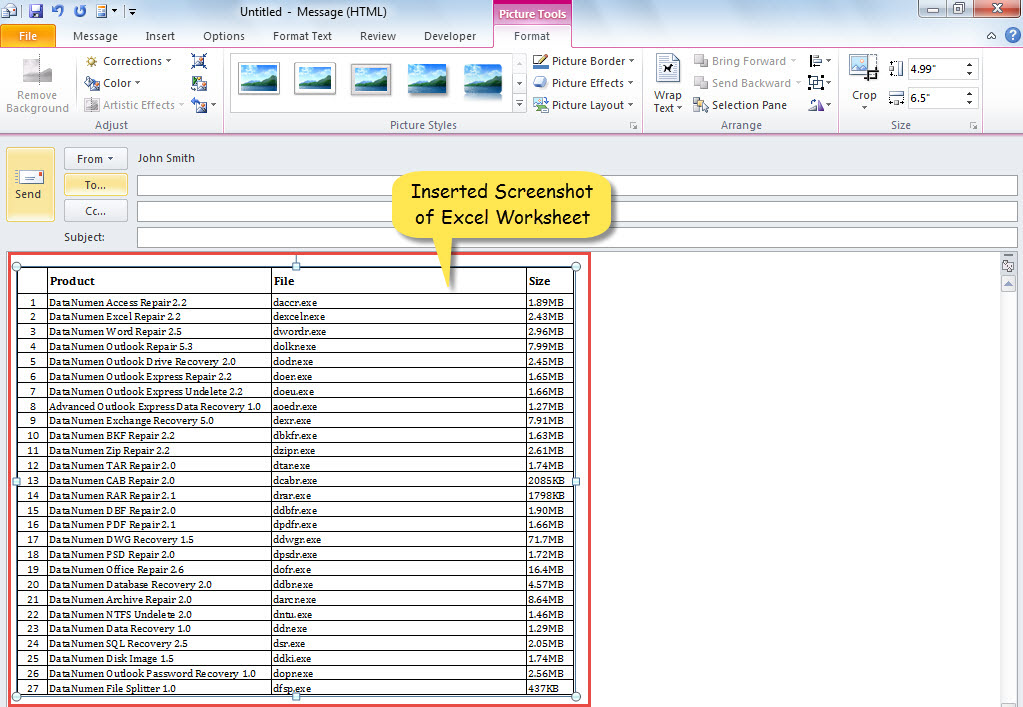Às vezes, em vez de copiar a planilha do Excel no corpo de um e-mail, você pode inserir a captura de tela da planilha. Assim, este artigo mostrará 2 métodos para obtê-lo.
Muitos usuários gostariam de exportar uma captura de tela de uma planilha específica do Excel e, em seguida, inserir a captura de tela no corpo da mensagem de um e-mail do Outlook. Somente na captura de tela, os valores das células não podem ser alterados. E a captura de tela pode ser visualizada mesmo se os destinatários não instalarem o MS Excel em seus computadores.
Isso pode ser realizado por 2 meios. O primeiro é pelo recurso embutido – “Inserir” > “Captura de tela”, que é elaborado no seguinte Método 1. E o segundo é usar um pouco de script, conforme mostrado no Método 2. Agora, continue lendo para obtê-los em detalhes.
Método 1: Inserir captura de tela da janela do Excel
- Primeiro, abra a planilha do Excel que você deseja inserir no e-mail.
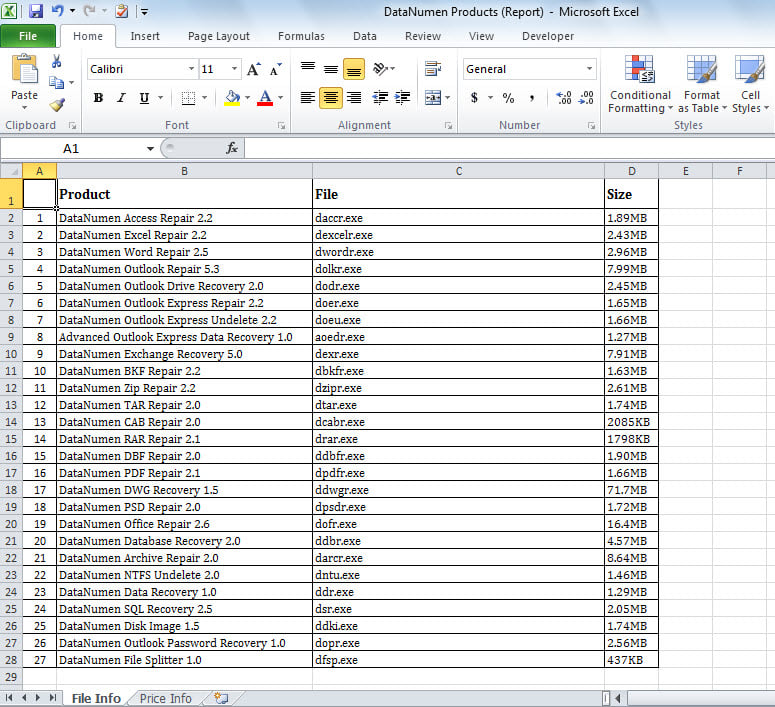
- Em seguida, inicie o Outlook e crie um novo email.
- Em seguida, na janela Mensagem, mude para a guia “Inserir”.
- Em seguida, clique no botão “Captura de tela”.
- Na lista “Janelas disponíveis”, selecione a captura de tela da planilha do Excel.
- De uma vez, a captura de tela da planilha do Excel será inserida.
- Agora, você pode cortar a captura de tela à vontade.
Método 2: Copie a captura de tela da planilha do Excel com VBA
- No início, abra o arquivo do Excel.
- Em seguida, pressione “Alt + F11” para acionar o editor Excel VBA.
- Em seguida, adicione a referência a “MS Outlook Object Library” e “MS Word Object Library” de acordo com “Como adicionar uma biblioteca de objetosrary Referência em VBA".
- Depois disso, copie o seguinte código VBA em um projeto ou módulo.
Sub ExportInsert_ScreenshotOfSheet_Mail() Dim objSheet As Excel.Worksheet Dim objUsedRange As Excel.Range Dim objOutlookApp As Outlook.Application Dim objMail As Outlook.MailItem Dim objMailDocument As Word.document 'Alterar "Sheets(1)" para o número específico da planilha Set objSheet = ActiveWorkbook.Sheets(1) Set objUsedRange = objSheet.UsedRange 'Copia a captura de tela da planilha objUsedRange.CopyPicture xlScreen, xlPicture Set objOutlookApp = CreateObject("Outlook.Application") Set objMail = objOutlookApp.CreateItem(olMailItem) objMail.Display Set objMailDocument = objMail.GetInspector.WordEditor 'Colar a captura de tela copiada objMailDocument.Range(0, 0).Paste End Sub
- Mais tarde, pressione “F5” para executar esta macro.
- Imediatamente, um novo e-mail será exibido.
- Na pequena caixa de diálogo, clique no botão "Permitir".
- Por fim, a captura de tela da planilha do Excel será inserida no corpo da mensagem.
Ao confrontar danos no arquivo do Outlook
Se você baixar acidentalmente algum anexo infectado por vírus, é muito provável que seu arquivo do Outlook seja atacado e, assim, fique comprometido. Em tal situação, primeiro você deve executar um software antivírus para matar os vírus. Posteriormente, você precisa investir em um utilitário de reparo robusto de terceiros, como DataNumen Outlook Repair, Que pode reparar PST arquivo sem suar a camisa.
Introdução do autor:
Shirley Zhang é especialista em recuperação de dados em DataNumen, Inc., líder mundial em tecnologias de recuperação de dados, incluindo recuperar mdf e produtos de software de reparo do Outlook. Para mais informações visite www.datanumen.com